Hãy bỏ túi ngay cách reset laptop này vì nó sẽ giúp laptop bạn mượt như thuở ban đầu

Krayza
Ngày đăng: 11/02/2023-Cập nhật: 11/02/2023

Laptop của bạn càng dùng lâu càng thấy hiệu suất hoạt động của máy thụt lùi, ngày càng lag, giật hay thậm chí là trở nên chập chờn nhưng không biết phải làm sao? Thử ngay cách reset laptop để máy hồi xuân, bạn sẽ bất ngờ với hiệu quả của nó!Trong bài viết này, Sforum sẽ hướng dẫn các bạn cách reset laptop siêu đơn giản, ai cũng có thể thực hiện được. Cùng mình theo dõi nhé!

Khi nào thì nên dùng cách reset laptop để đưa laptop về trạng thái ban đầu?
- Laptop xử lý các tác vụ công việc có hiệu suất thấp.
- Laptop xuất hiện tình trạng giật, lag, nóng máy,...
- Laptop bị virus tấn công, hiện các thông báo lỗi.
- Laptop bị nhiễm mã độc.

Những điều cần lưu ý
- Các tập tin có thể bị xóa sạch hoặc được giữ lại, tùy thuộc vào lựa chọn của bạn.
- Tất cả các ứng dụng cá nhân sẽ bị gỡ bỏ.
- Tất cả tài khoản user sẽ bị xóa.
- Tất cả thiết lập trên máy tính của bạn sẽ trở về trạng thái cài đặt mặc định ban đầu.
- Nếu bạn có nhiều hơn 1 ổ đĩa trên Windows disk, bạn có thể lựa chọn xóa tất cả các file chỉ trên ổ Windows hoặc tất cả các ổ trên Disk.
- Tất cả các ứng dụng, chương trình cũng như driver mà bạn cài đặt cũng sẽ bị gỡ bỏ.

Cách reset laptop truyền thống
Ở các phiên bản Windows khác nhau sẽ có sự khác biệt đôi chút, nhưng hầu hết các bước sẽ tương tự nhau, bạn hãy tham khảo hướng dẫn được thực hiện trên Windows 11 dưới đây và linh động theo laptop của mình nhé!Bước 1: Đầu tiên, bạn cần truy cập vào mục Search trên thanh Taskbar để tiến hành tìm kiếm.


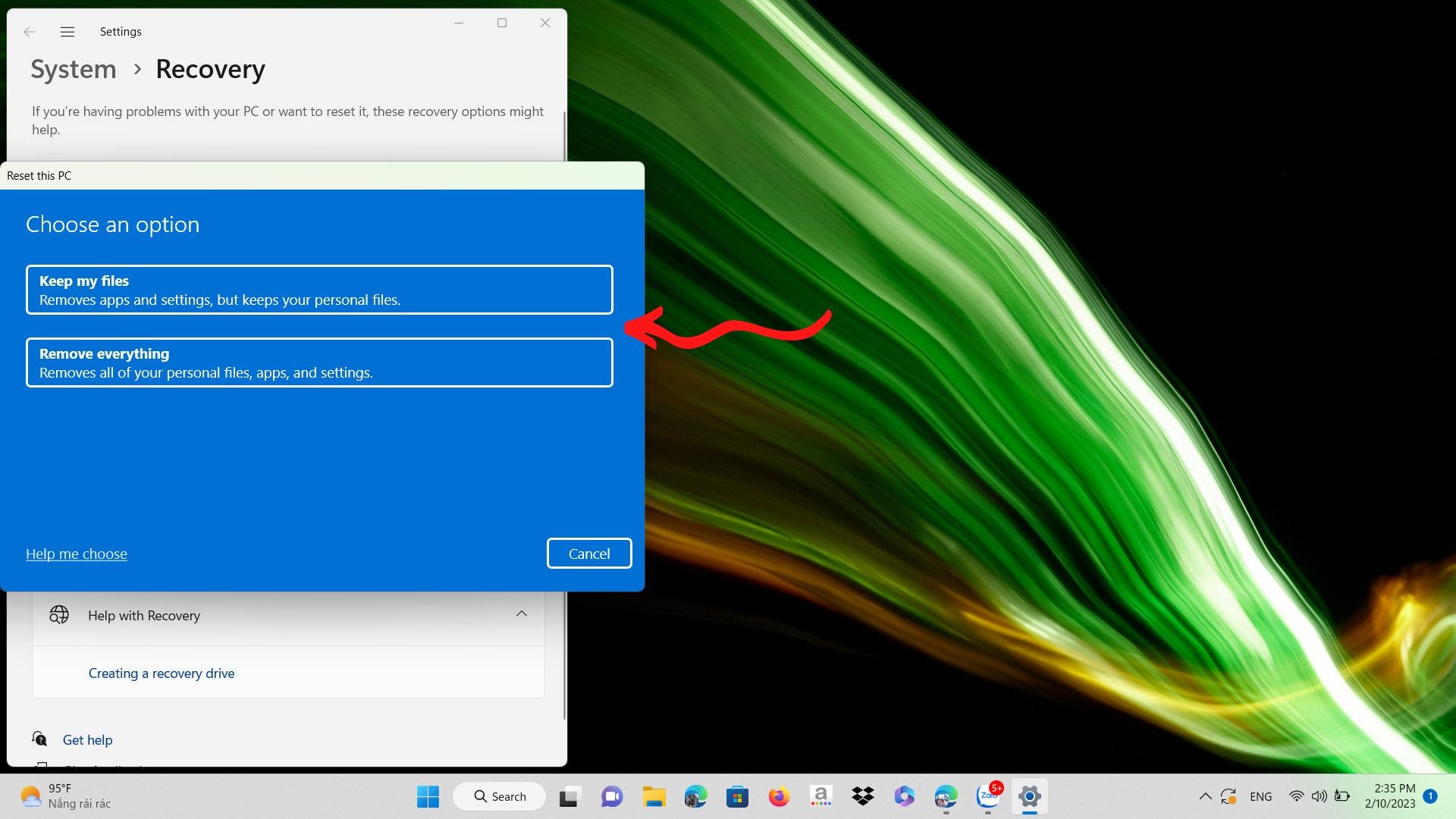
Tạm kết:
Như vậy, Sforum tin rằng sau bài viết này bạn đã học được cách reset laptop để laptop trở lại trạng thái khi vừa xuất xưởng rồi đấy. Chúc bạn thành công!- Xem thêm:Thủ thuật Android,Thủ thuật iOS

(0 lượt đánh giá - 5/5)







Bình luận (0)